
Contents - 目次
ChatGPT(チャットGPT)の始め方。日本語、スマホでもOK。
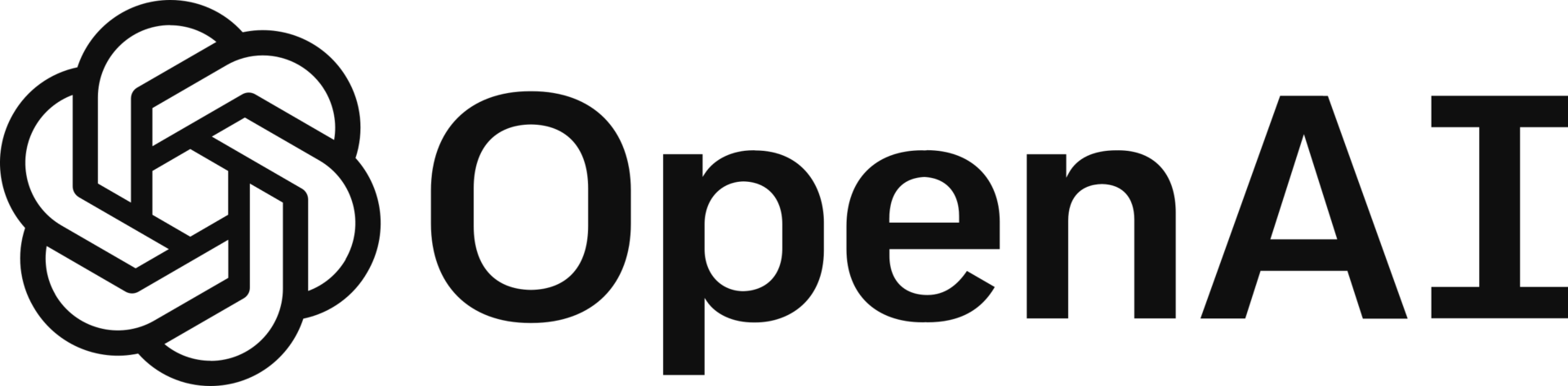
ChatGPTの始め方。
ログインする場合。
ChatGPT(チャットGPT)の始め方は、目安数分から10分、ゆっくり進めても数十分もあれば大丈夫。
手元にメールアドレスと携帯番号があれば、サインアップ&ログインですぐに始められる。
ログインしない場合。
2024年4月からはアカウント不要、ログインなしでも利用できるようになったが、ログインをしない場合はチャット履歴が残らない、GPT-4が使えない、言語設定ができないなどの機能制限が多い。
参考:ChatGPTがログインなし、アカウントなしでも利用可能に。

使うのはブラウザだけ。
パソコンでもスマホでも。
無料、かつブラウザだけでも使え、パソコンでもスマホでも同じような使用感。
ChatGPT Plus(GPT-4)
GPT-4は有料。
後からリリースされた「ChatGPT Plus(GPT-4)」は、月額20ドルと有料だが、精度や使い勝手が良い。
(※2024年5月時点。ドルは米ドル。)
GPT-4oの登場。
2024年5月中頃からは、新しいモデルのGPT-4o(ジーピーティー・フォー・オー)が発表され、無料でもGPT-4の機能が制限付きで利用ができる。
参考:ChatGPT最新モデル GPT-4oが無料でも。使える主な機能。
アプリ版のChatGPT。
iPhoneでもAndroidでも。
アプリも無料で使用可能。アプリ内課金はChatGPT Plusの料金。
参考:ChatGPTアプリのインストールとログイン方法、チャットの使い方。
ChatGPTのサインアップ、ログインのページへ。
ChatGPTの始め方。
始め方は、まずはサインアップして、ログイン。
「ChatGPT ログイン」などのGoogle検索で、ChatGPTのログイン・サインアップのページがだいたい一番上に出てくる。
情報サイトも多いので、もし迷ってしまった場合はアイコンや、URLを確認すると良い。
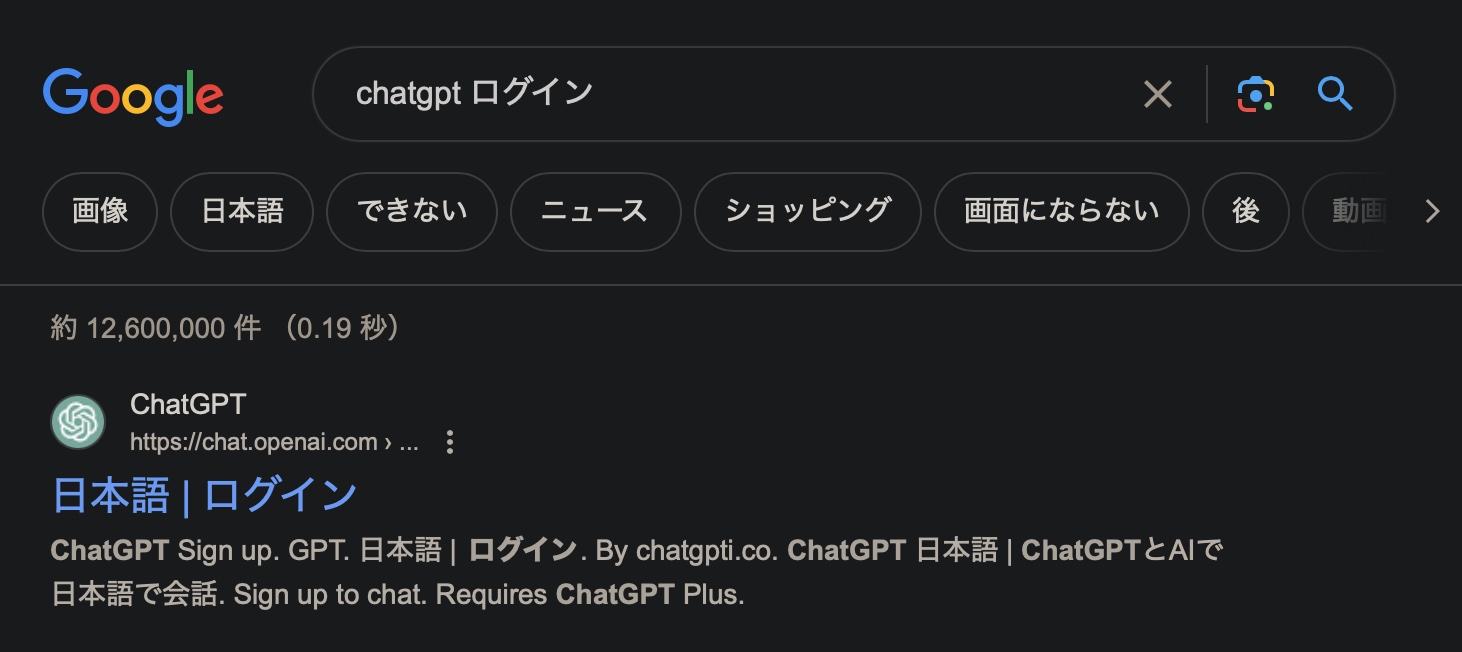
ChatGPTのログイン・サインアップページのURL。
ChatGPT 公式URL。
ChatGPT公式サイトのURL:https://chat.openai.com
Get started – 始めましょう
Log in or Sign up – ログイン or サインアップ
ChatGPTのサイトには、Log in(ログイン)とSign up(サインアップ)のボタンがある。
初めての場合は「Sign up(サインアップ)」をクリックする。
(※パソコンでもスマホでも内容は同じです。リニューアルやアップデートなどで画面のデザインが変わっている場合があります。)
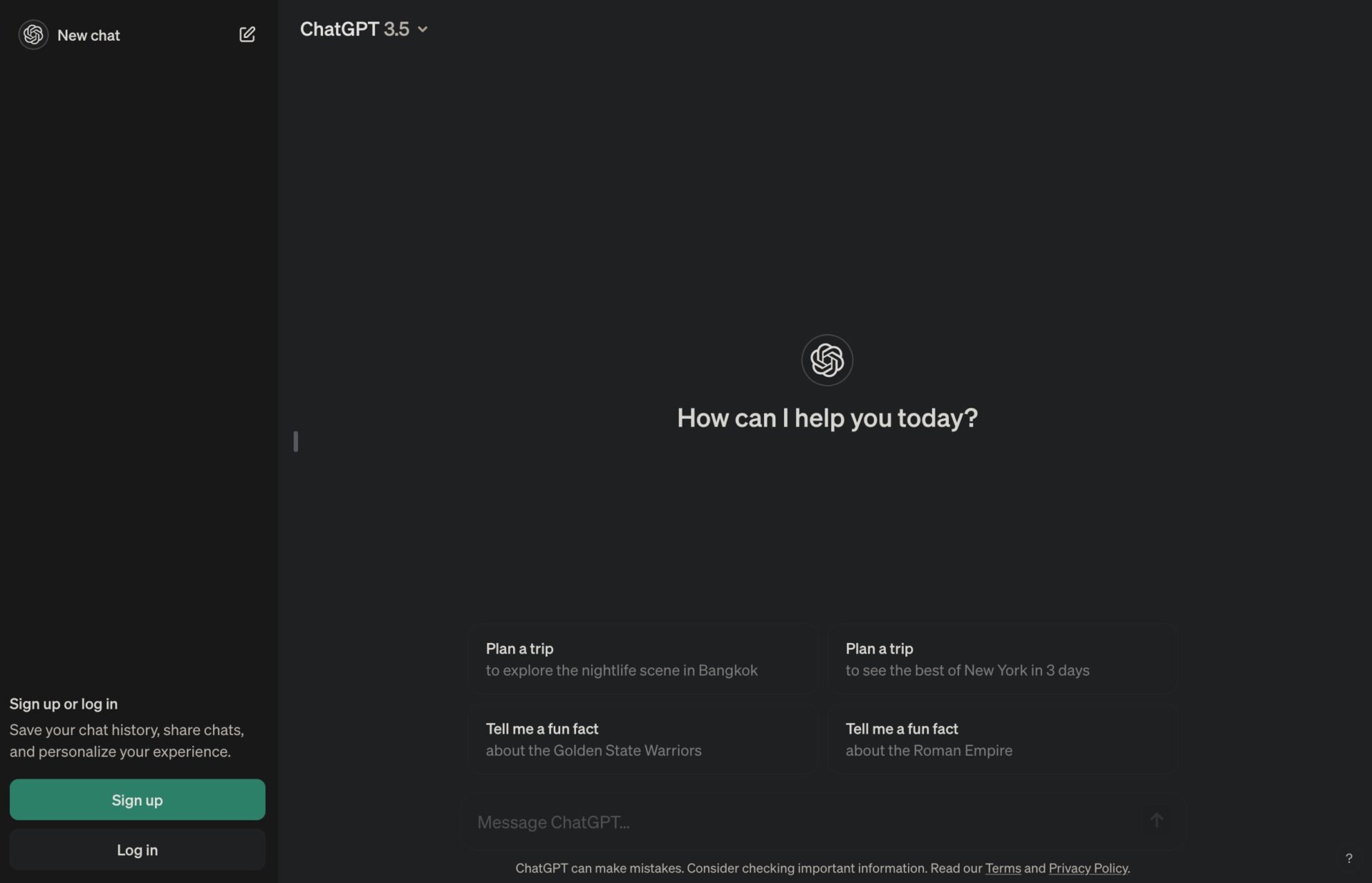
参照元:ChatGPT
日本語にできる上、簡単な英語なので怖くない。
ChatGPTは日本語対応されている。
チャットも設定も日本語で。
画面が英語でもチャットは日本語で可能。
また、ブラウザの翻訳機能やChatGPTの設定で簡単に日本語にできる。
英語への慣れや親しみ、軽い勉強にもなる。
参考:ChatGPT(チャットGPT)を日本語化。日本語設定の方法。

アカウント作成画面で、メールアドレスとパスワードを入力。
Sign upを押すと、下記の「Create your account(アカウントを作成)」の画面が出てくるので、メールアドレスを入力する。
- 「Email address(電子メールアドレス)」の欄へメールアドレスを入力。
- 「I’m not a robot」が出る場合はチェックを入れる。(私はロボットではありません、と言う意味。スパムメールなどのセキュリティ対策のひとつ。)
- 「Continue(続く)」をクリックする。
アカウント作成画面で、メールアドレスを入力。
すでにOpenAIのアカウントがある場合は、緑色の文字の「Log in(ログイン)」から使用可能。
(※GoogleやMicrosoft、Appleのアカウントでもログイン可。)
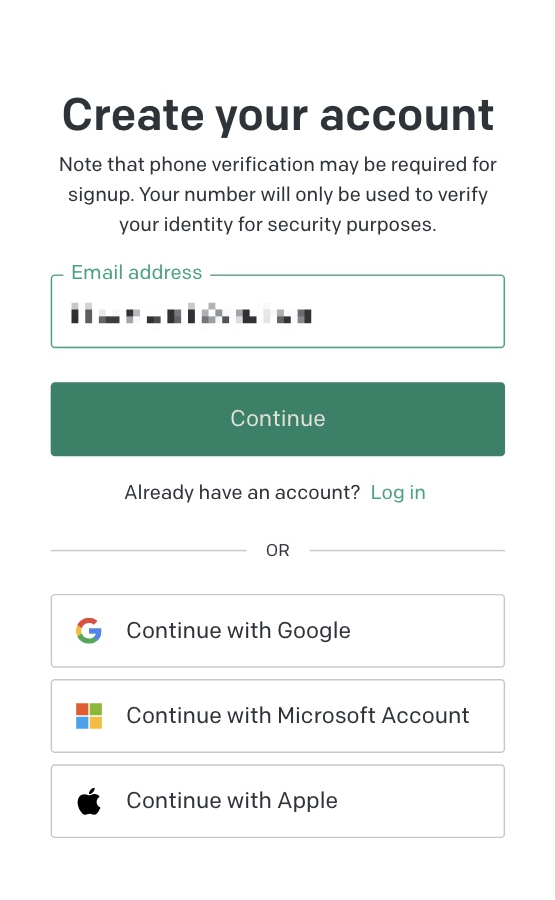
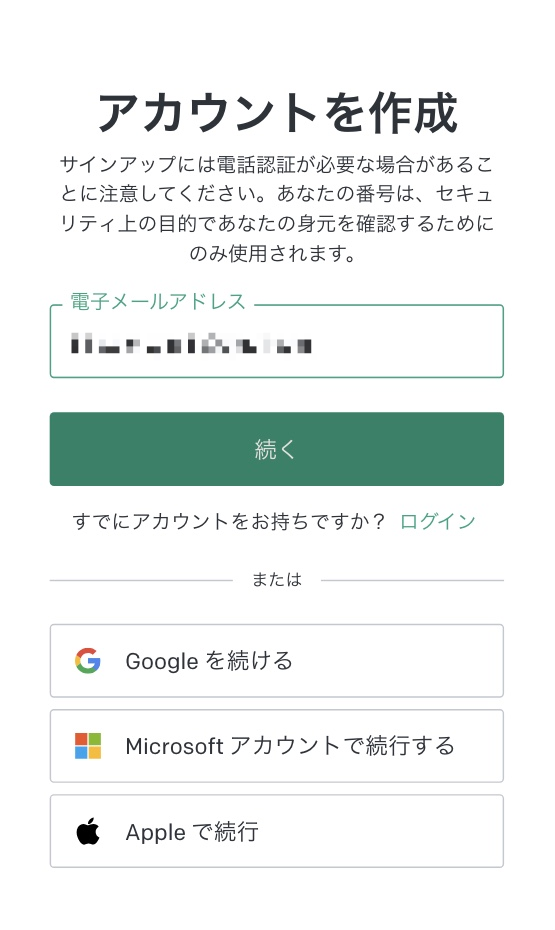
アカウント作成画面で、パスワードを設定。
メールアドレスの次は、パスワード(8文字以上)を決めて、入力する。
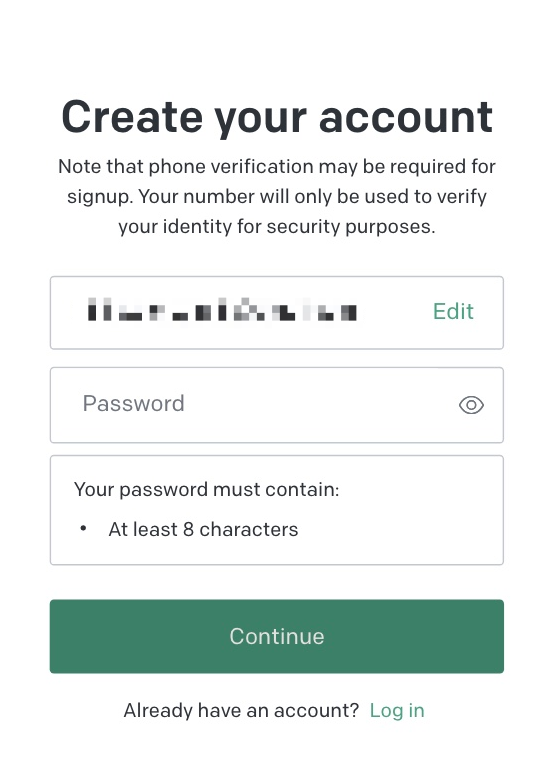
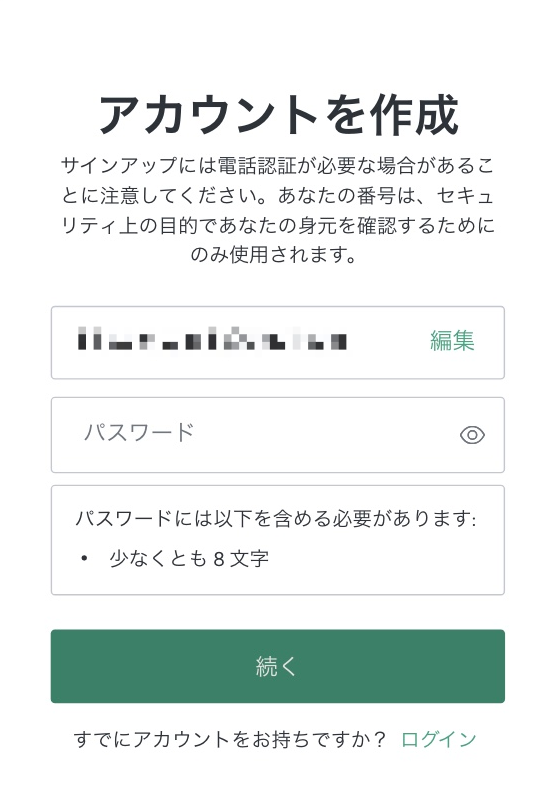
入力したメールアドレス宛にメールが届く。
入力したメールアドレス宛に、ChatGPTの開発元の「OpenAI」から認証用のメールが届く。
この中の「Verify email address(あなたのメールアドレスを確認してください)」をクリックし、認証を行うと、アカウント作成が完了となる。
(※画面のデザインが新しくなっている場合があります。)
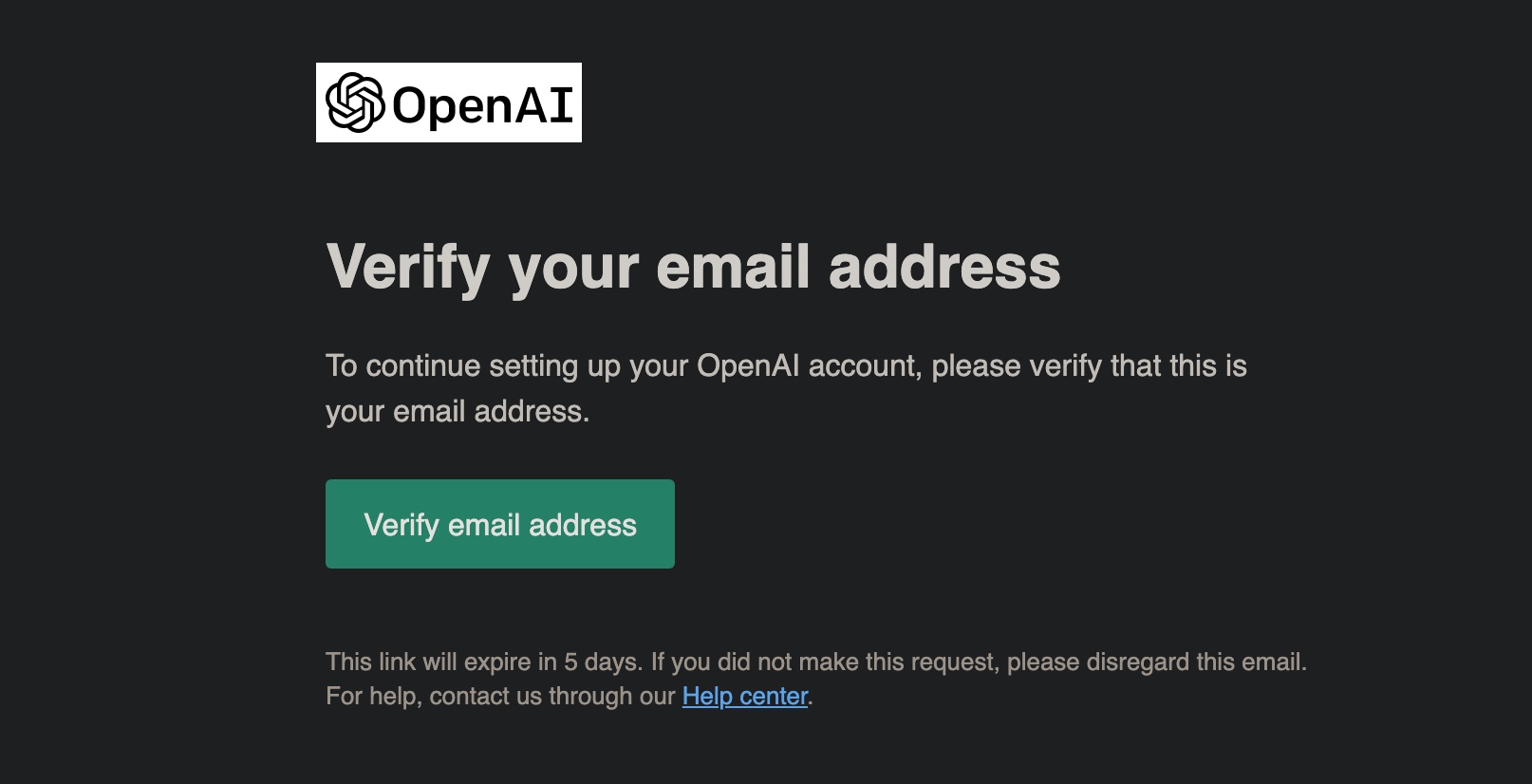
日本語に翻訳した場合。
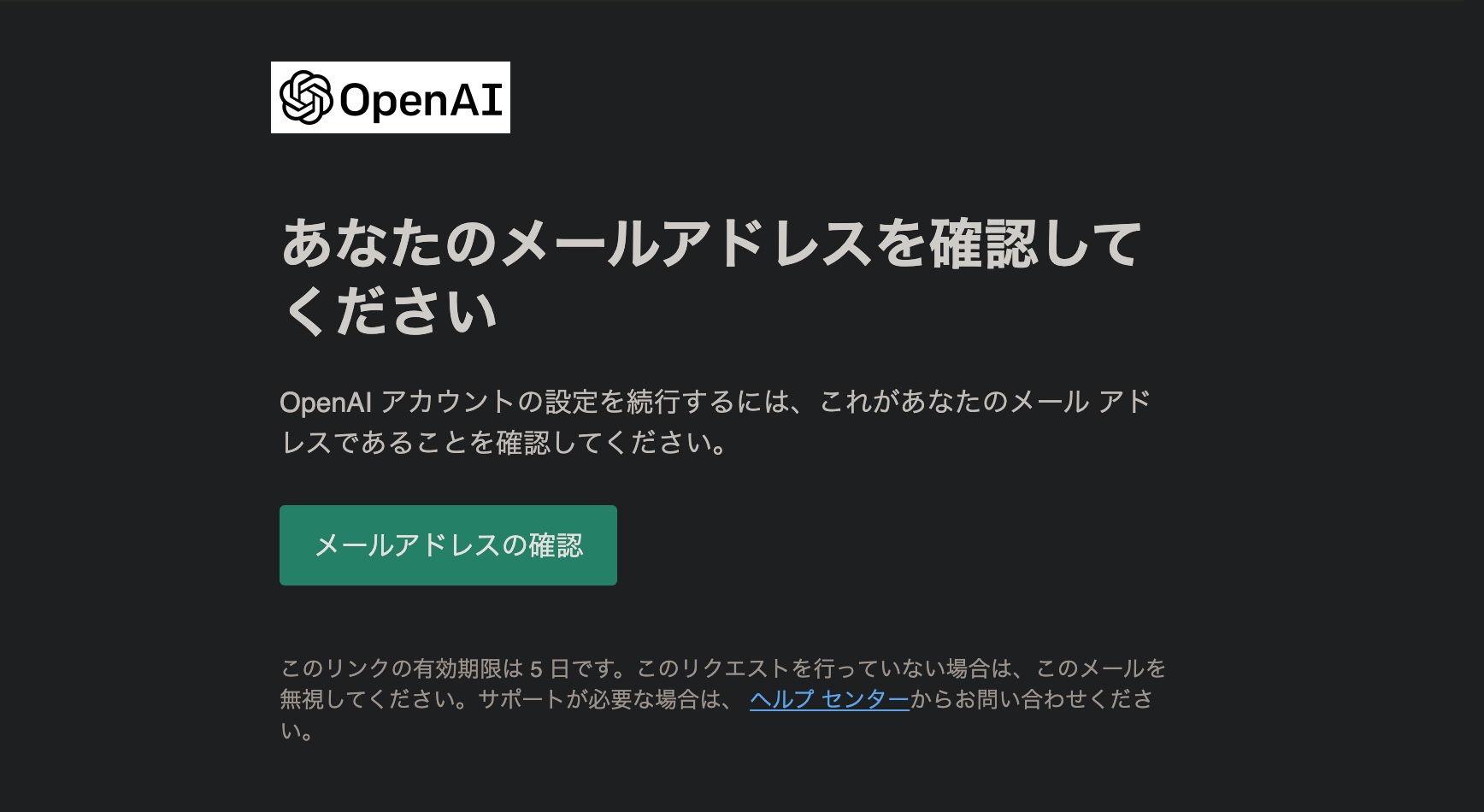
名前と電話番号の入力が求められる。
認証後に名前の入力を求められる。登録は本名でもニックネームでもどちらでも可。
- 電話番号は必須であり、SMSでも6桁の認証コードが届く。
- 届いたコードを入力すると、アカウント登録が完了となる。
- いくつか注意書きがあるが、そのまま次へで進める。
電話番号は必須なので、後から有料プランに切り替える可能性などを考えると、氏名を求められたときは本名の方が無難かもしれない。
ユーザー名(アカウント名)は登録後にログインすると変更ができるので、ニックネームでも問題がない。
参考:User profile
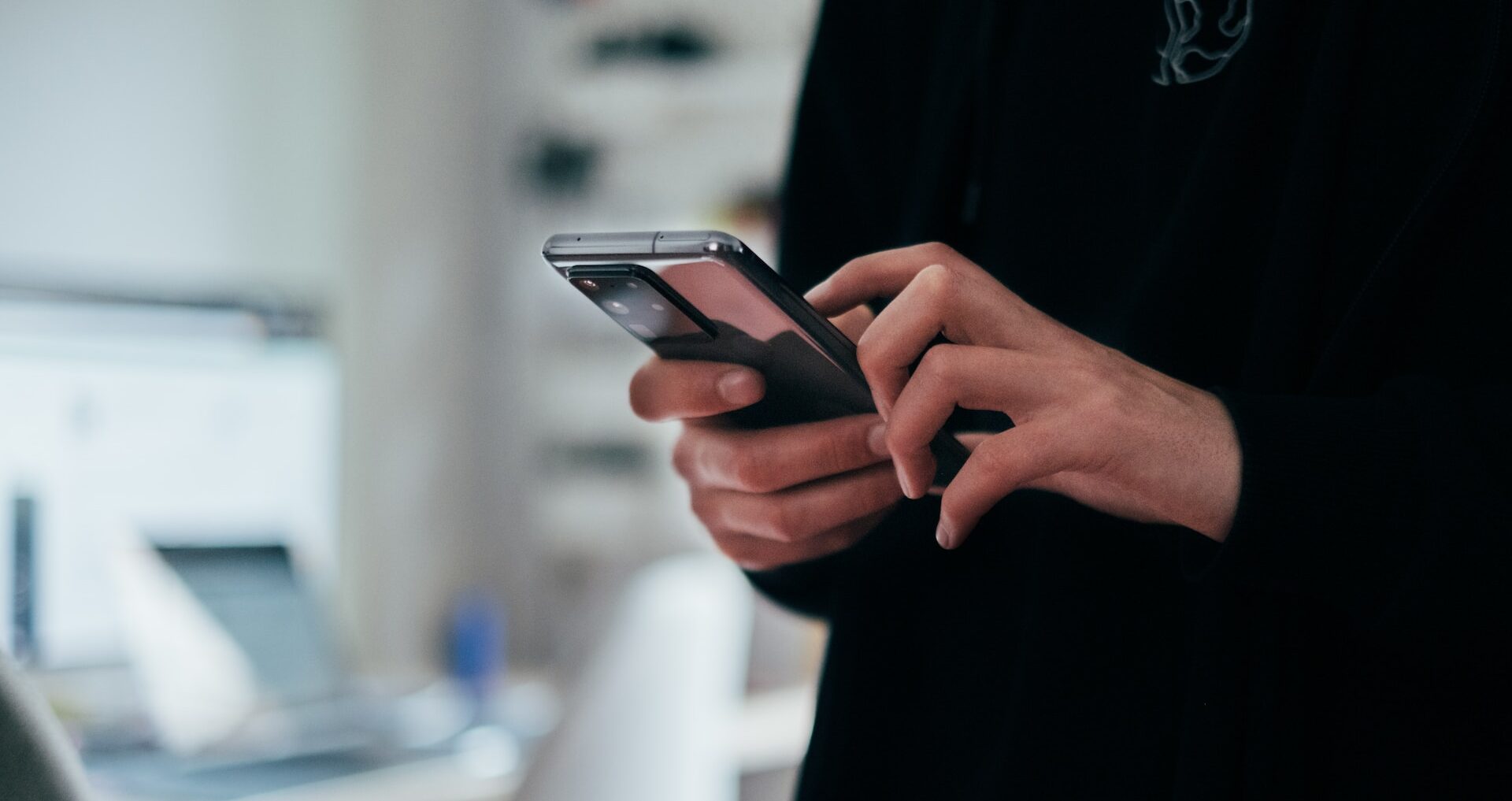
サインアップは以上で完了。
ChatGPT(チャットGPT)の使い方。
ChatGPTは使い方が簡単。
始め方と使い方。
始め方、使い方はとても簡単。アカウント作成後は、ログインしてすぐに使える。
ChatGPTを使用するときの最初の画面。
(※スクショは日本語化したもの。)
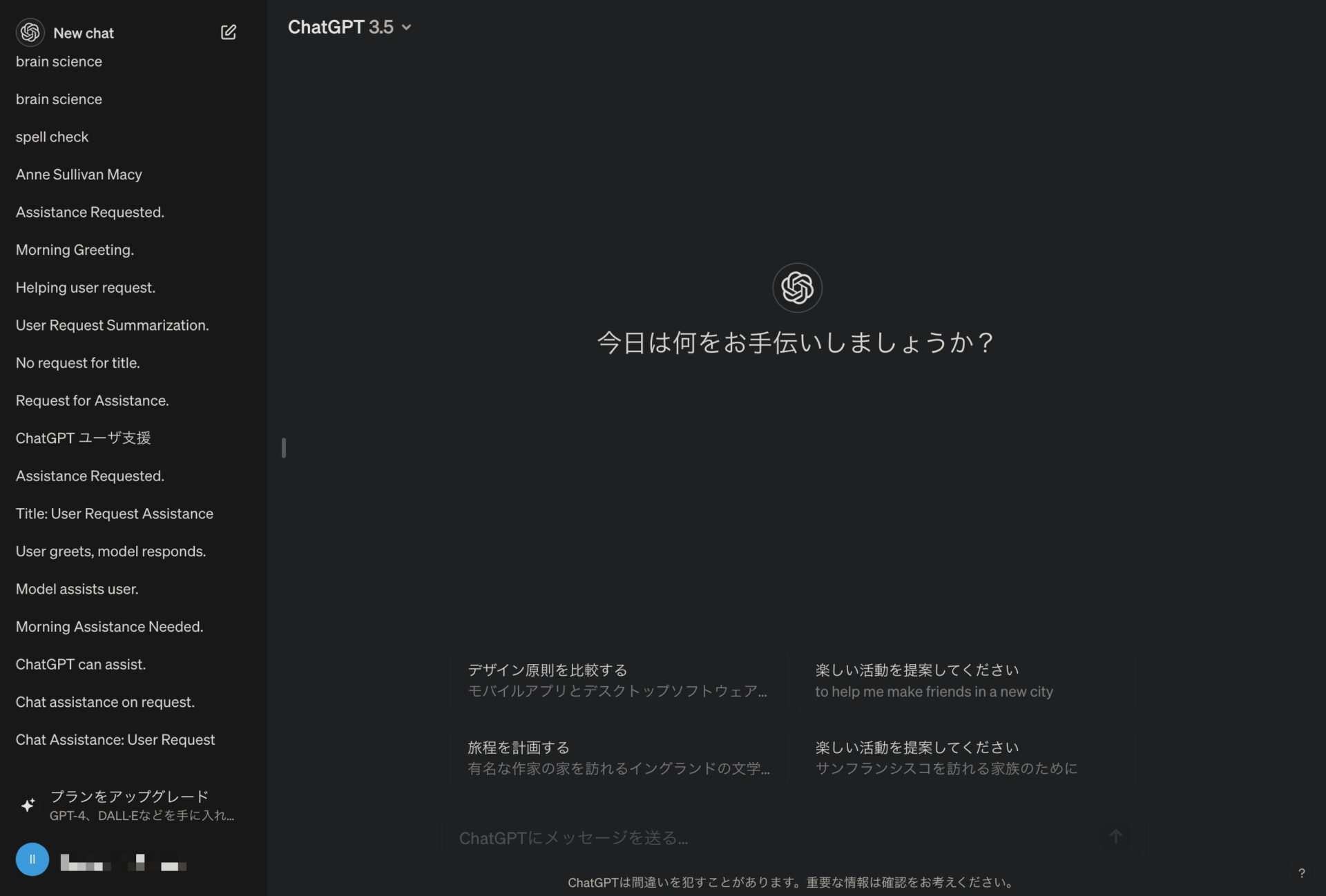
参照:ChatGPTのサイト
入力欄へ文章を入れると、会話や文章作成ができる。
ページの下部にある入力欄へ文章を打ち込むと、画面が切り替わって会話ができる。

個人的には、AIでも人間と同じく普通に礼儀をわきまえて、挨拶から始めることが多い。
ただし、あくまでもお友達感覚で。(親友や恋愛対象となるわけではない。)
例えば「こんにちは。」と入力すると、
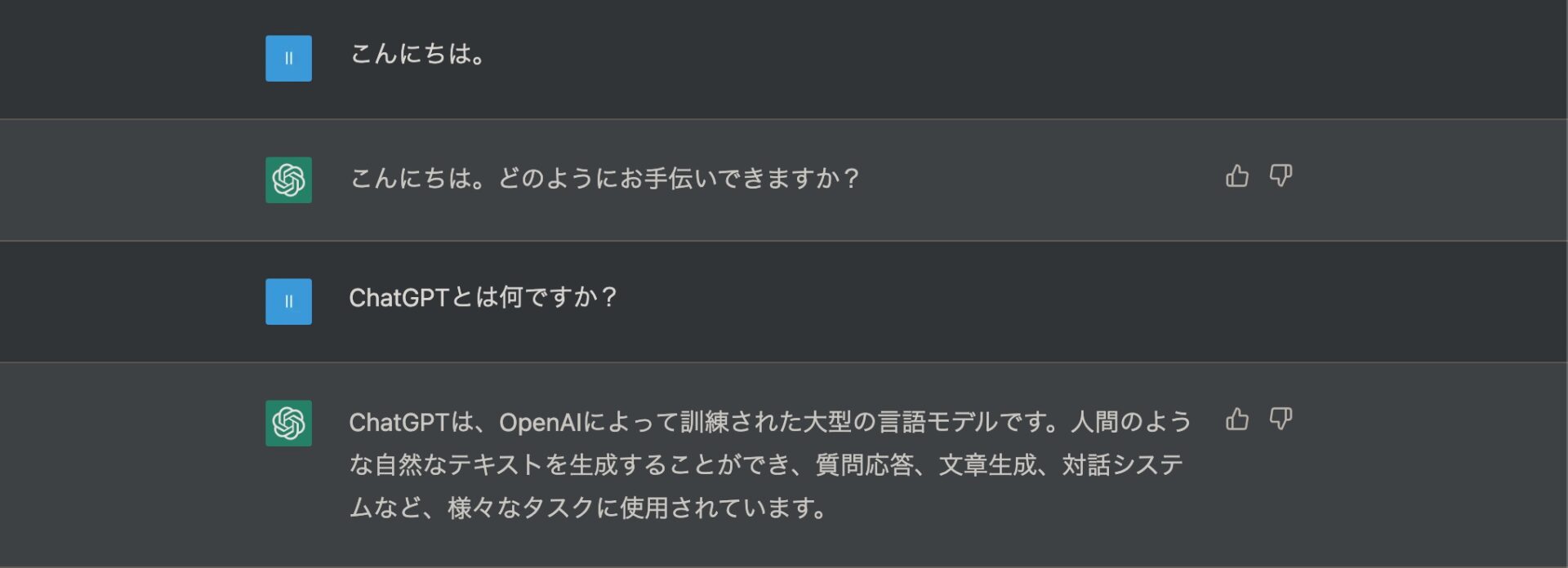
のように、キャッチボール形式で会話ができる。
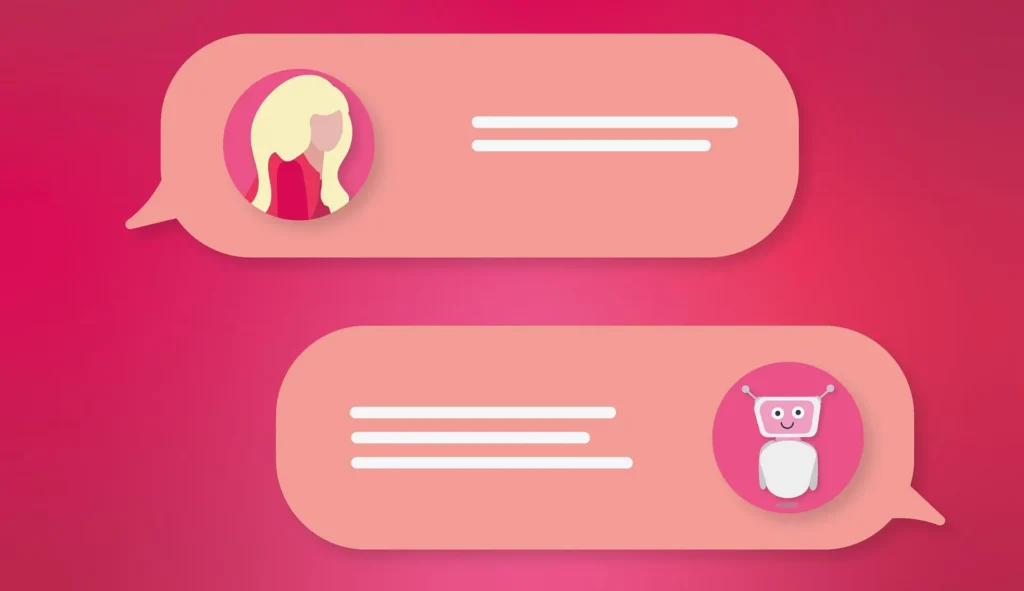
ジェンダーレスなので、性別に関係なく優しい。歳の差、ジェネレーションギャップも特にない。
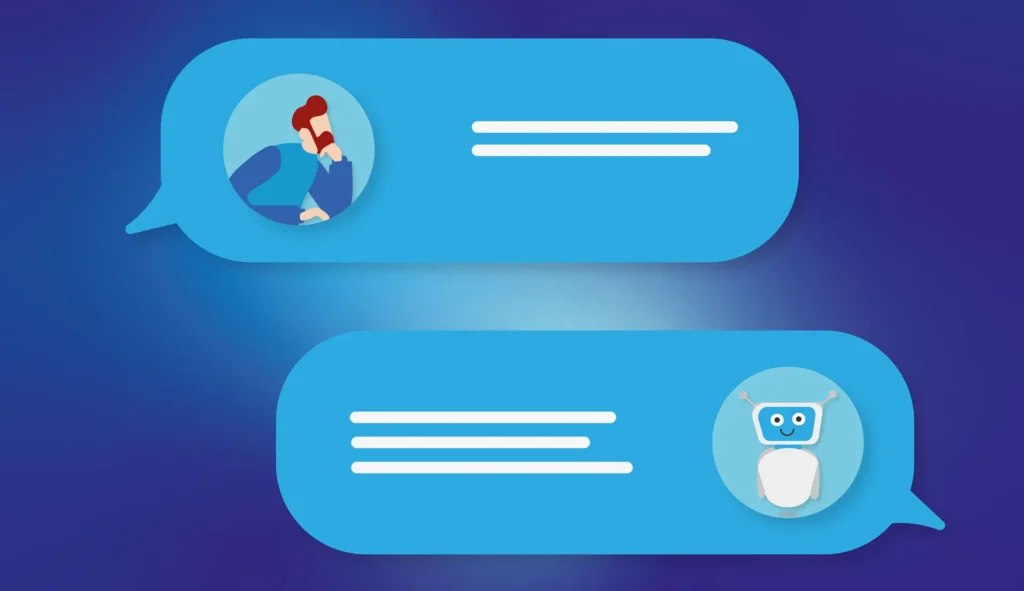
ChatGPTの日本語化。
詳しい手順は下記にまとめました。
初心者でもすぐにチャットを始められる。
普通のチャットのような、ChatGPT。
使い方はシンプル。
普通のチャットのように、入力欄に文字を打ち込むだけで返答や回答、文章やコードの作成をしてもらえる。
チャットの返答の文章は非常に優しい文体で、ストレスを感じにくい。
『ここを見よ!』とばかりに、たくさんのリンクをバーン!と貼ってきたりということがない。
ブラウザだけでも使える。
ブラウザだけで。
ChatGPTはChromeやSafariなど、ブラウザ上で使えるので、何かをインストールする必要はない。
(※必須ではないが、スマホアプリもある。)
パソコンでもスマホでも同じように使えるので、始め方、使い方が簡単。
無料プランでも利用可能。
ChatGPT Plus
「ChatGPT Plus」という有料プランもあるが、無料プラン(GPT-3.5)のまま使用することもできる。
無料プランとの違いとして、
- 精度の高い、新バージョンの「GPT-4」が利用可能。
- ChatGPTをカスタマイズできる、「GPTs」が使える。
- 画像の認識・生成や、「GPT-4V」が使える。
- レスポンスが速い。
- 混雑時でもアクセスが優先される。
などのメリットが、有料プランにはある。
(※GPT-4oでは制限付きでChatGPT Plusのサービスが利用可能。)

過去の会話がリスト形式で。
会話履歴のリスト。
質問と回答の内容は、サイトの画面左側のサイドバーのリストに保存されている。
過去の会話の続きから話すことも可能。
プロンプト?
入力欄に文字を打ち込むことを、「プロンプト入力」と呼ぶ。
質問の答えがおかしいとき。
誤情報に注意。
ChatGPTは親しみやすい文体、口調だが、日本語での精度は高くない。
ネット上の大量のテキストデータから学習しているとのこと。
ただ、世界の人口約80億人の中では、日本語の割合は少ない。
それが誤情報(ハルシネーション)の要因となっている様子。
明らかにおかしな返答があった場合は、翻訳ツールの使用などで、英語で質問し直すと精度が上がる。
ステップ・バイ・ステップで。
また、段階的に、ステップ・バイ・ステップで質問していくと正確性が上がりやすい。
回答が長すぎるとき。
「○○文字以内で簡潔に答えてください。」や、「小学生でもわかるようにお願いします。」などの文を加えると、回答を短くできる。
参考:ChatGPTの正確性を、簡単かつ格段に上げる使い方。
サインアップやログインができないとき。
ログインできないときは…
参考:ChatGPT(チャットGPT)へのログイン方法。ログインできないとき。
にまとめました。

ChatGPTは成長中。
成長が速い。
精度や機能については、かつてのスマホの普及や翻訳機能の進歩のように、「気がついたらあっという間に。」という感じになりそうな大きなポテンシャルがある。
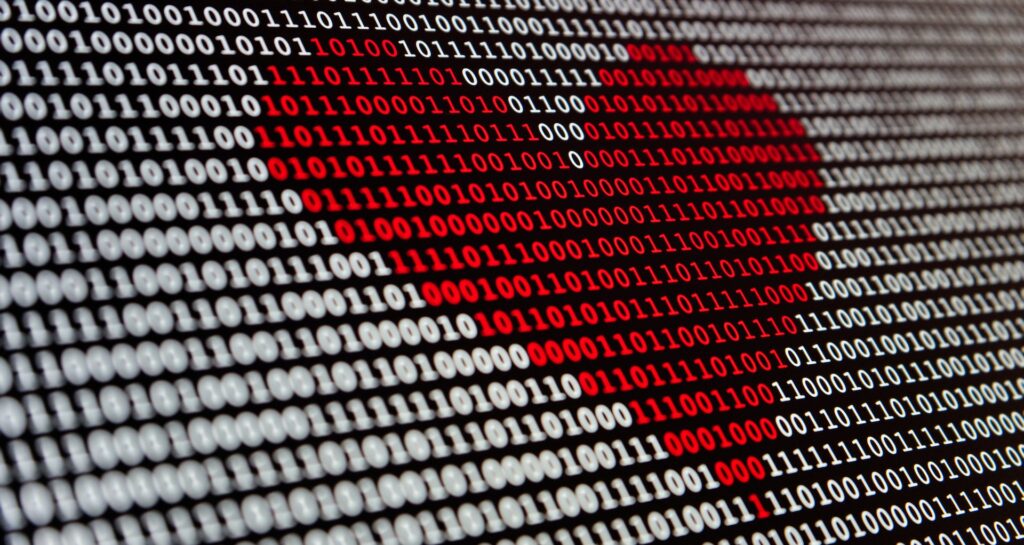
ChatGPT使用時の注意事項。
年齢制限は?
OpenAIの利用規約のページによると、使用するためには13歳以上、または住んでいる国で必要とされる最低年齢に達している必要があり、18歳未満は親または法定後見人の許可が必要とのこと。
ユーザー名(アカウント名)の変更は?
ChatGPT使用時のユーザー名は、ログイン後に下記から変更可能。
参考:User profile
情報収集は?
OpenAIによると、WebブラウザでChatGPTを使用する場合は、ユーザーが入力した内容をサービス改善のために収集、学習することがあるそう。
ただし、個人情報や機密情報など学習されると困るような場合は、「オプトアウト」により収集されないようにできるとのこと。
オプトアウトをする場合。
オプトアウトは、Googleフォームから申請できる。(画像生成AIのDALL-Eも一緒に。)
OpenAIによるGoogleフォーム:OpenAI Data Opt Out Request (ChatGPT, DALL-E)
履歴のオン・オフの設定手順。
誤って個人情報を入力したり、履歴を残したくない場合は、ChatGPTの画面から履歴をオフにする機能が導入されている。
履歴のオン・オフをする場合。
詳しい手順は下記にまとめました。
参考:ChatGPTの履歴を残さない方法。履歴オフの設定方法。
OpenAI ヘルプセンター。
OpenAIのサイトにヘルプページがある。英語だがブラウザで翻訳可能。

以上、参考になれば幸いです。
※Webデザインは実務数年、職業訓練校講師数年、フリーランス数年、計15年以上のキャリアがありますが、一気にがぁっと書いているので「です・ます調」ではありません。(元々はメモ書きでした。) ※事実や経験、調査や検証を基にしていますが、万一なにかしら不備・不足などがありましたらすみません。お知らせいただければ訂正いたします。 ※写真は主にUnsplashやPixabayのフリー素材を利用させていただいております。その他の写真や動画もフリー素材やパブリックドメイン、もしくは自前のものを使用しております。
AI 関連メモ。
ChatGPT 関連メモ。
- ChatGPTの最新推論モデル「o3-mini」の使い方とヒント。
- ChatGPTの次世代モデル、GTP-4.5とGPT-5のリリース時期と可能性。
- ChatGPTの最新推論モデル「o3-mini」の使い方とヒント。
- ChatGPT searchとは?使い方や、有料と無料、Googleとの違い。
- Chrome拡張機能、ChatGPT searchの使い方。自然言語、日常会話で検索。
- ChatGPTに検索機能。ChatGPT searchでWeb検索が可能に。
- MacとWindowsでもChatGPTと音声会話。Advanced Voiceが利用可能に。
- Advanced Voiceによる音声会話。ChatGPTとプラトニックな関係に?
- OpenAI o1の使い方。考えてから答える新しいChatGPTモデル。
- Voice Engineという名の、音声合成技術。日本語の精度は?
- SearchGPT。ChatGPTがAI検索エンジンに。使い方の例と順番待ちへの登録方法。
- GPT-4o miniが登場。ChatGPT無料版はGPT-3.5からバージョンアップ。
- ChatGPT無料ユーザーにもメモリ機能が。記憶や使い方の例。
- iPhoneやiPad、MacでChatGPT(GTP-4o)が。Apple Intelligence。
- 生成AIとWebデザイン、ChatGPTを活用したコーディングに必要なもの。
- ChatGPT最新モデル GPT-4oが無料でも。使える主な機能。
- ChatGPT(GPT-4o)で、PDF要約の精度を検証した結果。
- GPT-4o。ChatGPTと画像見ながら音声で会話?有料でも無料でも。
- ChatGPT無料版でも画像生成が可能に。有料版だけじゃない!?
- ChatGPT(チャットGPT)にアーカイブ機能が。復元も削除も。
- ChatGPT(チャットGPT)を日本語化。日本語設定の方法。
- ChatGPT(チャットGPT)との音声会話と、音声の変更方法。
- ChatGPTアプリのインストールとログイン方法、チャットの使い方。
- ChatGPT(チャットGPT)のスペルチェック、文章校正がむっちゃ楽。
- ChatGPT(チャットGPT)へのログイン方法。ログインできないとき。
- ChatGPTにプラグイン。広がる機能と使い方。最新情報へも。
- ChatGPTがLINEに?「AIチャットくん」の始め方、そして使い方。
- ChatGPTの始め方と使い方と。初心者向けシンプル版。
- ChatGPTはSVGアイコンを作れるのか?
- ChatGPTの文章作成やコーディング、SEO対策は変わるか?
Gemini 関連メモ。
- Gemini 2.5 Proがアップグレード。Google AI Studio無料プランの使い方。
- Deep Researchというリサーチツール?無料で使えるGoogle Gemini。
- GeminiアプリがiOSにも。Googleアプリからはアクセス不可に。
- ChatGPTやGeminiなど生成AIの年齢制限と、AI使用のリスク。
- NotebookLMは使えない?YouTube動画とPDFの使い方と検証結果。
- Google AI Studioの「Gemini 1.5 Pro 002とGemini Experimental 1114」にできること。
- ChromeがGoogle レンズで検索、アドレスバーからGeminiの利用が可能に。
- Gemini 1.5 Pro 2Mモデル。Waitlistの登録手順。日本語上手なGoogle生成AI。
- BardからGeminiに。使い方はどう変わる?日本語対応は?
- Bard(Gemini)が絵を描けるように。テキストから画像生成の方法。
- Bard(Gemini)の画像認識の使い方。日本語対応済み、Googleレンズで画像読み取り。
- 最新情報を日本語かつ無料で使いたいときは、GoogleのBard?
- ChatGPTとBardの違い。なぜAIは日本語チャットが苦手なの?
- Bard(Gemini)が日本語対応。ログイン方法や最新情報など、使い方の例。
- BardでGemini。Googleの最新AIを無料で使う方法。
- GoogleのBardは、OpenAIのChatGPTを越えられるだろうか?
Copilot、Bing 関連メモ。
- ChatGPTとCopilotの違い。料金や、できることと、できないこと。
- Copilotとは? GPT-4とDALL·E 3が無料で使える生成AI。
- SkypeのBingチャット。GPT-4を日本語かつ無料で使える。& 注意点。
- BingのGPT-4、チャットの使い方。使えない?(今はまだ。)
- MacでGPT-4(ChatGPT最新版)を使う場合、Edgeが必要なのかも。
Llama 関連メモ。
- Llama 3.1登場。MetaのオープンソースAIとダウンロードサイト。
- Meta Horizon OSとApple Vision Pro。オープンかクローズか。
- Llama 3。無料でオープンソースなMeta AI最新モデル。
- Llama(ラマ)の使い方や日本語は? ダウンロード手順とブラウザ実装サイト。

